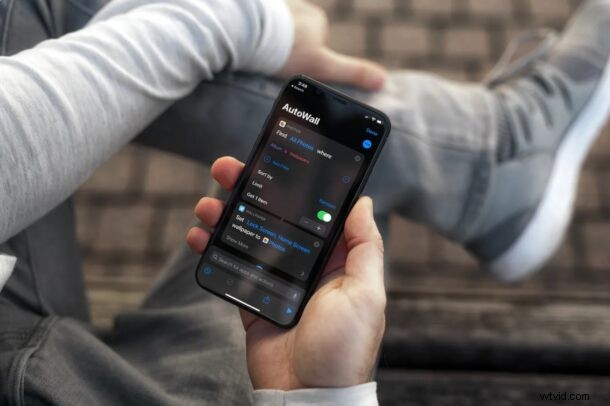
Chtěli jste někdy nastavit svůj iPhone tak, aby automaticky přepínal mezi různými tapetami? Pravděpodobně již víte, jak změnit tapetu na iPhonu nebo iPadu, ale díky vestavěné aplikaci Zkratky na zařízeních iOS a iPadOS nyní můžete nastavit dynamicky se měnící tapety během několika minut.
Aplikace Zkratky, která je předinstalovaná na iPhonech a iPadech, dokáže provádět silně přizpůsobené úkoly, pokud si toho nejste vědomi. Jedním z hlavních příkladů by bylo použití zkratek k přizpůsobení domovské obrazovky pomocí vlastních ikon aplikací. Od aktualizace iOS 14.3 Apple vrátil akci zkratky „Nastavit tapetu“ poté, co ji před více než rokem odstranil. To otevírá další možnosti pro přizpůsobení tapety a vývojáři zkratek třetích stran již skočili na palubu, aby to zjednodušili nezkušeným uživatelům.
Máte zájem o nastavení na vašem zařízení? Jsme tu, abychom vám pomohli. V tomto článku vás provedeme pokyny krok za krokem, které umožní aplikaci Zkratky automaticky změnit tapetu vašeho iPhonu nebo iPadu.
Jak automaticky změnit tapetu pro iPhone / iPad pomocí zástupců
Než začnete s tímto podrobným postupem, musíte udělat dvě věci. Nejprve si na iPhonu nebo iPadu vytvořte nové fotoalbum a přidejte všechny tapety, mezi kterými má aplikace Zkratky přepínat. Dále musíte jít do Nastavení -> Zkratky a povolit „Nedůvěryhodné zkratky“. Toto nastavení vám umožňuje nainstalovat do zařízení zástupce třetích stran. Až budete hotovi, ujistěte se, že vaše zařízení používá iOS 14.3/iPadOS 14.3 nebo novější, a postupujte podle níže uvedených kroků, abyste předešli nejasnostem:
- Nainstalujte si do iPhonu zástupce AutoWall. Kliknutím na odkaz se automaticky spustí aplikace Zástupci a dostanete se na obrazovku Přidat zástupce. Přejděte dolů a klepnutím na „Přidat nedůvěryhodného zástupce“ jej nainstalujte.
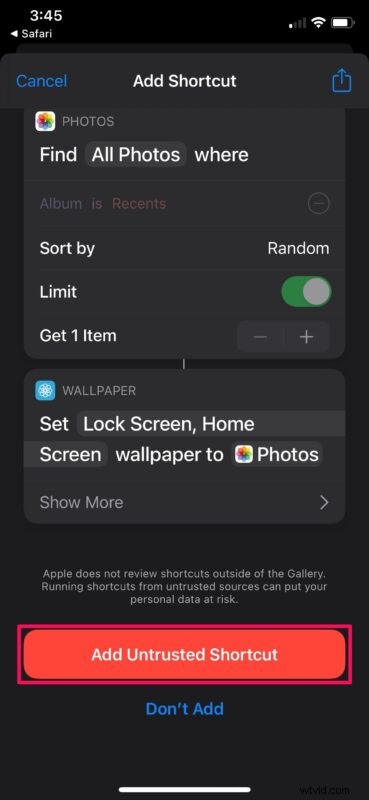
- Po instalaci se dostanete do hlavní nabídky aplikace Zkratky. Zde klepněte na ikonu se třemi tečkami na zkratce AutoWall pro přístup k nabídce Upravit zkratku.
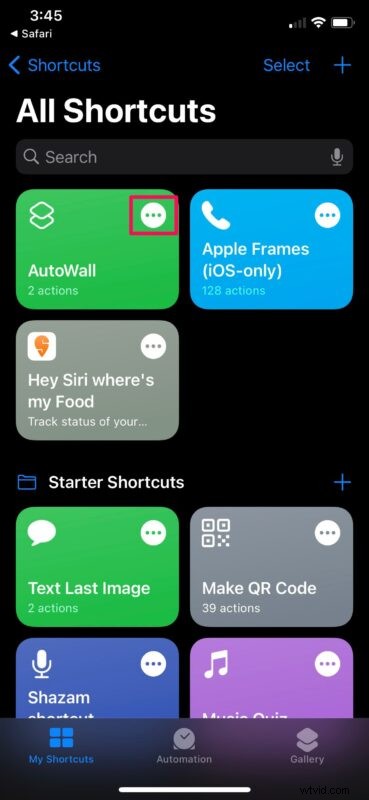
- Upozorňujeme, že ačkoli je zástupce nainstalován, nemá potřebná oprávnění pro přístup k vašim fotografiím. Pokračujte klepnutím na „Povolit přístup“.
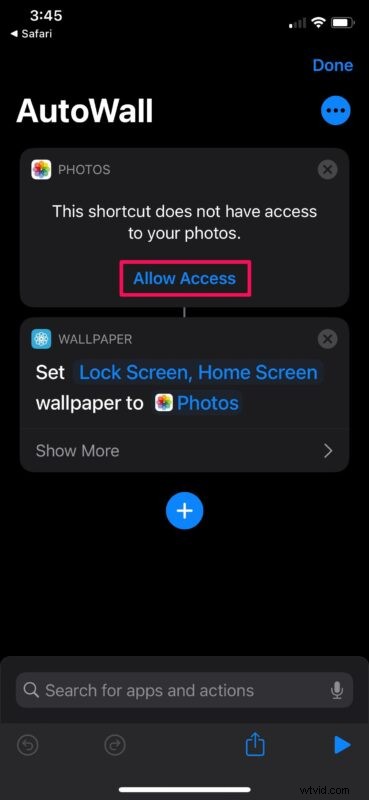
- Nyní uvidíte, že se ve výchozím nastavení používá album Nedávné. Klepnutím na „Nedávné“ změníte album používané zkratkou AutoWall.
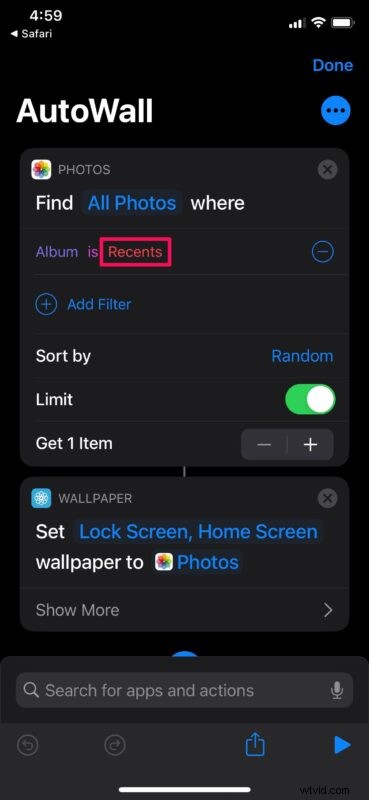
- Dále zadejte název alba, které jste vytvořili, a vyberte jej.
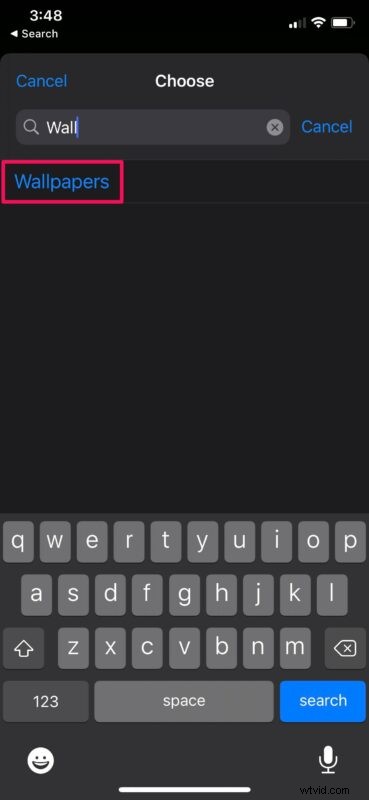
- Klepnutím na „Hotovo“ v pravém horním rohu ukončíte úpravy zástupce.

- V tomto okamžiku lze zástupce spustit ručně a použít jinou tapetu z alba, které jste vytvořili. Naším cílem je, aby tento proces byl zcela automatizovaný. Chcete-li to provést, přejděte do části „Automatizace“ aplikace a klepněte na „Vytvořit osobní automatizaci“.
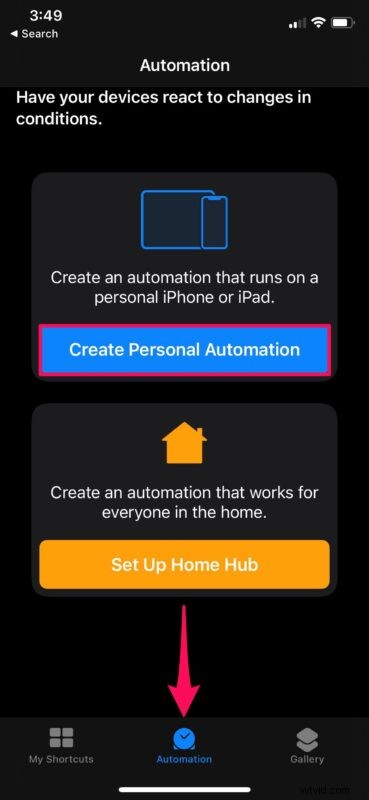
- Nyní vyberte první možnost, kterou je „Čas dne“. To zástupcům umožní automaticky změnit vaši tapetu v určitou dobu.
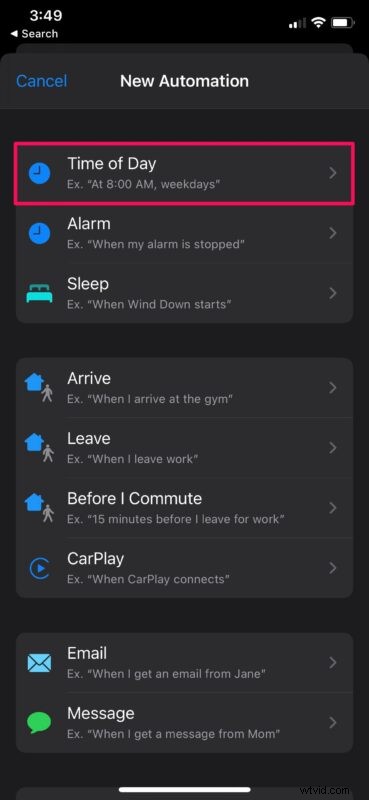
- V této nabídce můžete určit preferovaný čas pro změnu tapety. Můžete si dokonce nastavit, aby se tapeta měnila denně, týdně nebo měsíčně. Jakmile vyberete preferovaná nastavení, klepněte na „Další“.
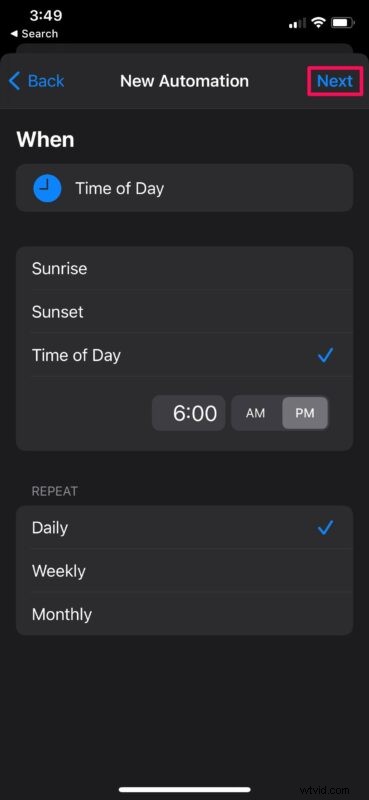
- Poté klepněte na „Přidat akci“.
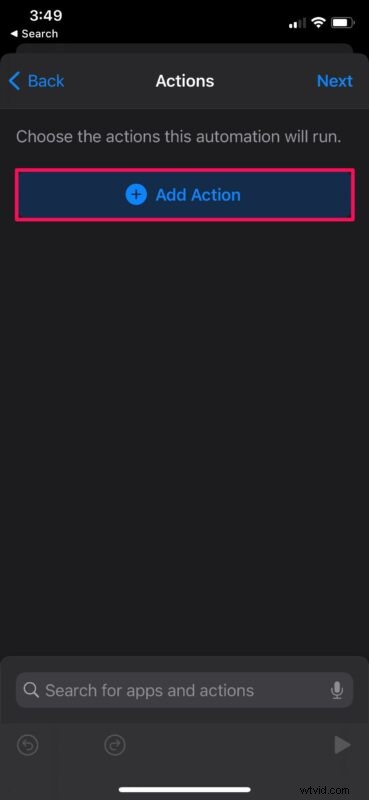
- Do vyhledávacího pole zadejte „Spustit“ a ze seznamu akcí, které se zobrazí, vyberte „Spustit zástupce“, jak můžete vidět zde.
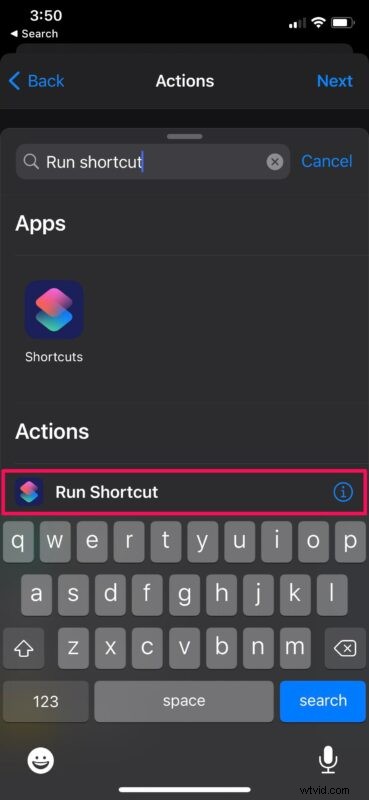
- Nyní musíte převzít zvýrazněný text „Zástupce“. To vám umožní vybrat si kteroukoli ze zástupců nainstalovaných ve vašem zařízení. Vyberte zástupce „AutoWall“, který jste právě nainstalovali.
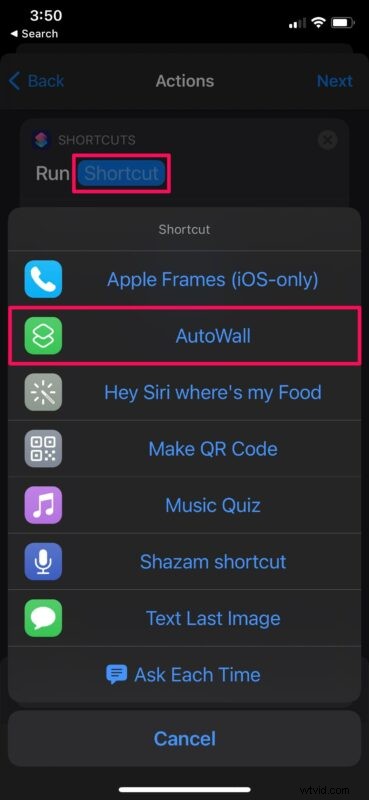
- Už jste skoro tam. Klepnutím na „Další“ přejděte k poslednímu kroku.
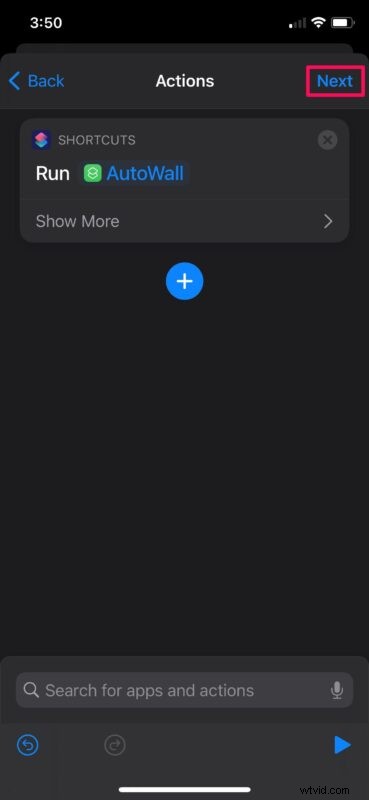
- Zde se ujistěte, že jste zrušili zaškrtnutí políčka Před spuštěním se zeptat. Ve výchozím nastavení je povolena, ale musíte ji deaktivovat, aby se z ní stal zcela automatizovaný proces. Klepněte na „Hotovo“.
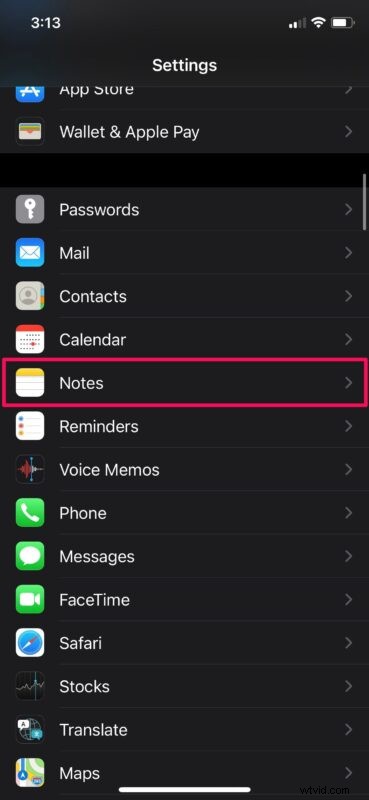
Tady máš. Od této chvíle bude aplikace Zástupci spouštět zástupce AutoWall v čase, který nastavíte, což znamená, že jako tapetu pro iPhone bude použit jiný obrázek z vašeho nového alba.
Vzhledem k tomu, že „Zeptat se před spuštěním“ je zakázáno, nebudete upozorněni na spuštění zástupce na vašem iPhone. Místo toho dostanete upozornění, že automatizace byla provedena. Pokud nechcete, aby se toto oznámení zobrazovalo na vašem zařízení, aby bylo celé prostředí bezproblémové, můžete zakázat bannerová oznámení pro zástupce pomocí malého řešení.
Zde jsme se samozřejmě soustředili na automatické přepínání na jinou tapetu v konkrétním čase. Můžete to však udělat jinak, pokud chcete. Můžete například nastavit svůj iPhone tak, aby automaticky změnil tapetu po připojení k nabíječce, nebo když dorazíte na stanovené místo, nebo dokonce když je otevřena konkrétní aplikace. Vše, co musíte udělat, je vybrat požadovanou automatizaci ze seznamu dostupných v aplikaci Zkratky.
To je jen jedna z mnoha věcí, které můžete dělat s aplikací Zkratky. Navíc, pokud máte potíže s vytvářením zástupců sami, existuje několik zdrojů třetích stran pro stahování oblíbených zástupců, které vytvořili ostatní uživatelé v komunitě. Můžete se také podívat na důvěryhodné zkratky schválené společností Apple v části Galerie aplikace. A samozřejmě jsme probrali i některé zajímavé věci týkající se zkratek, takže se na tyto články podívejte.
Za předpokladu, že jste postupovali, měli byste nyní mít svůj iPhone (nebo iPad), aby automaticky používal novou tapetu. Jaký je váš názor na tuto jedinečnou zkratku a automatizaci? Kolik různých tapet máte uložených v novém albu? Jaké další zkratky jste vyzkoušeli? Podělte se o své osobní zkušenosti a neváhejte své cenné názory vyjádřit v sekci komentářů níže.
